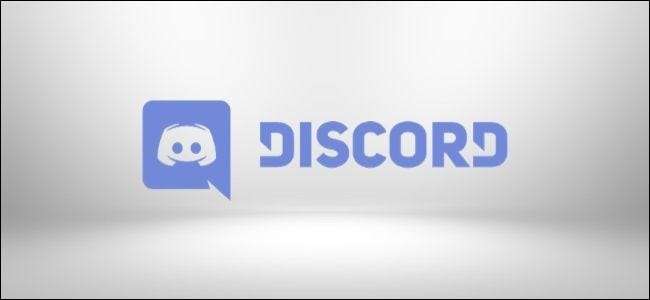
Discord er alt sjovt og spil, indtil din konto er stjålet. Sørg for, at ingen kan få adgang til din konto, selvom de stjæler din adgangskode, ved at implementere den tofaktorautentificering . Glem ikke at opdatere dine adgangskoder og privatlivsindstillinger regelmæssigt.
Sådan oprettes tofaktorautentificering i uoverensstemmelse
Uenighed Bruger tofaktorautentificering (2FA) Google Authenticator eller Authy at sende en midlertidig kode til din smartphone, hver gang du logger ind. Discord giver dig ikke adgang til din konto, før du indtaster denne kode og bekræfter dermed din identitet.
For at oprette 2FA i Discord skal du åbne menuen Indstillinger ved at klikke på tandhjulsikonet nederst til venstre ud for dit navn og din avatar.
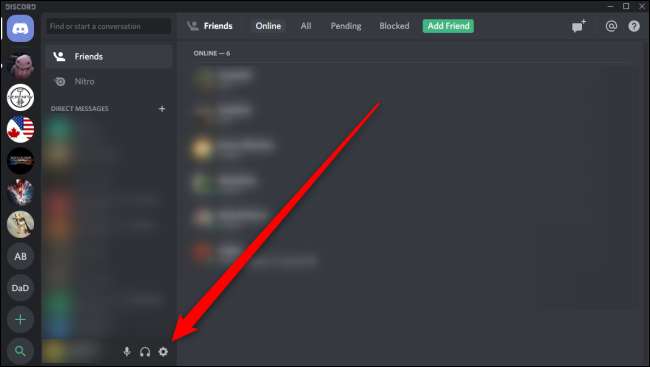
I menuen Indstillinger skal du vælge “Aktiver tofaktorautent” under Min konto.
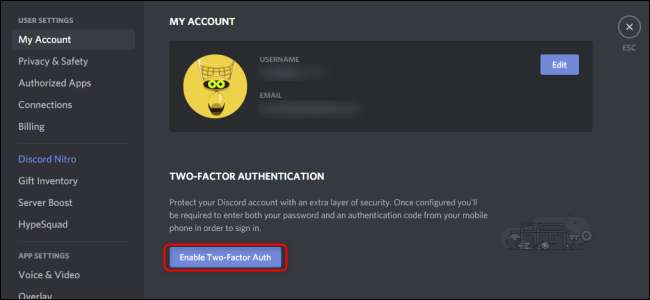
Derefter skal du konfigurere enten Google Authenticator eller Authy på din smartphone eller tablet. I begge apps skal du bruge funktionen "Scan en stregkode" til at scanne QR-koden i Discord. Alternativt kan du bruge funktionen "Indtast en angivet nøgle" i begge apper til at indtaste 2FA-nøglen i Discord.
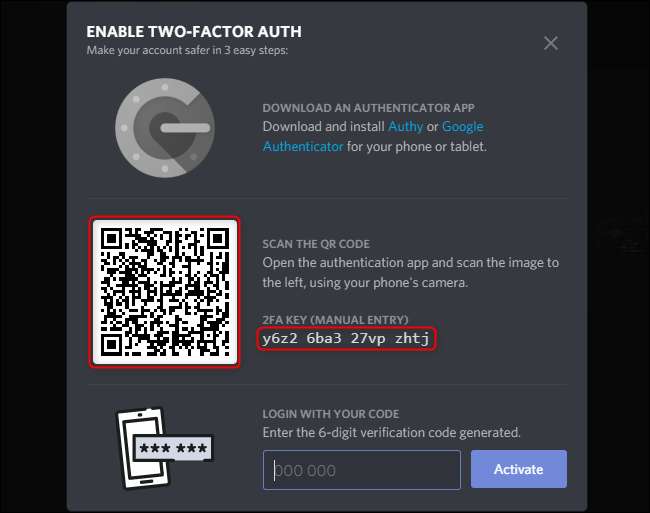
Når du scanner QR-koden eller indtaster 2FA-nøglen i Google Authenticator eller Authy, præsenterer den app dig med en sekscifret bekræftelseskode. Indtast denne kode i Discord nu for at aktivere 2FA.
Når 2FA er aktiveret, kan du føje et telefonnummer til din konto for at bruge SMS-godkendelse, eller du kan downloade statiske sikkerhedskopikoder, der skal bruges, når du har brug for at bekræfte din identitet senere. Du kan altid udføre disse handlinger senere.
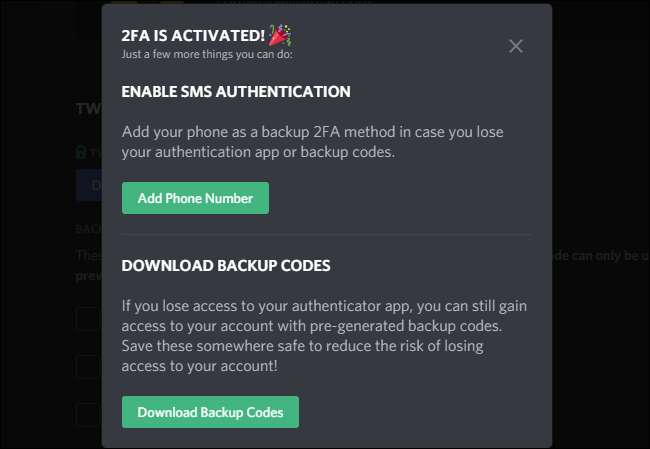
Sådan sikres din adgangskode
En sikker adgangskode er altid afgørende for at opretholde en sund sikkerhed. Du bør ikke genbruge den samme adgangskode, som du bruger et andet sted på Discord eller andre tjenester. Vi anbefaler ved hjælp af en adgangskodeadministrator at generere og gemme disse unikke adgangskoder.
For at ændre din adgangskode i Discord skal du starte med at åbne menuen Indstillinger. Som før skal du klikke på tandhjulsikonet ved siden af dit navn og din avatar nederst til venstre. Klik på "Rediger" på siden Min konto.

Vælg "Skift adgangskode?".
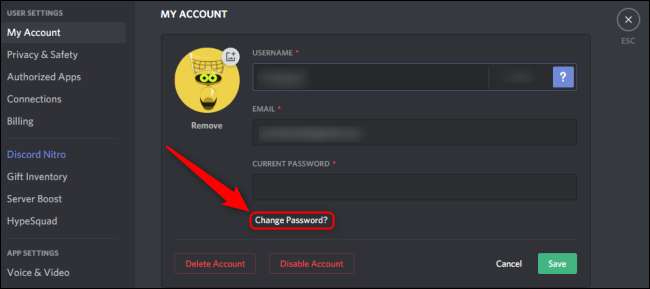
Indtast din nuværende adgangskode og en ny adgangskode. Klik på "Gem".
Sådan opdateres Discords privatlivsindstillinger
Discord har også en bred vifte af uhyre nyttige, men utrolige enkle fortrolighedsværktøjer. For at få adgang til disse indstillinger skal du åbne menuen Indstillinger som før. Klik på "Privatliv og sikkerhed" under brugerindstillinger.
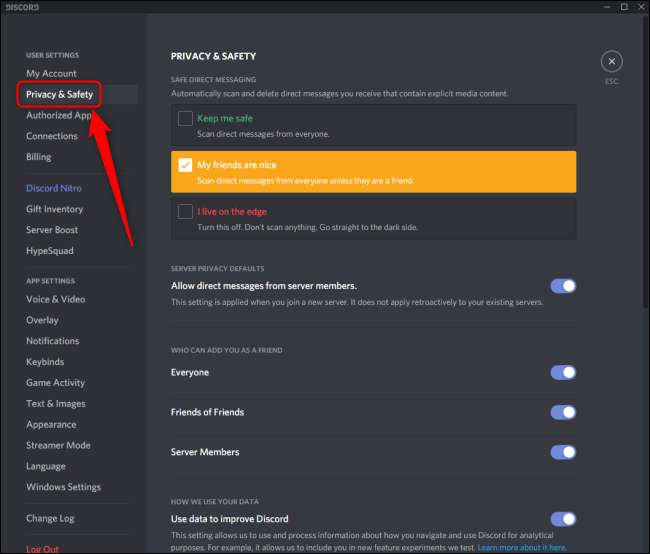
Denne fane giver kontrol over, hvem der kan kontakte dig, hvilket indhold andre kan sende dig, og hvordan Discord sporer og bruger de data, du genererer. Du kan endda anmode om alle dine data fra Discord ved at rulle ned i denne menu og vælge "Request Data".
Gennem 2FA, korrekt adgangskodeadministration og præcise privatlivs- og sikkerhedsindstillinger kan du sikre dig, at din Discord-oplevelse er sikker, pålidelig og sikker.







